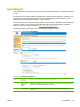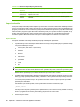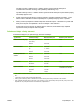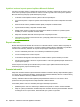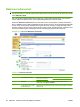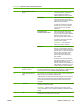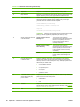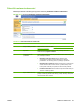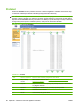HP LaserJet M9040/M9050 MFP Embedded Web Server - User Guide
Číslo Oblast na
obrazovce
Informace nebo možnost poskytovaná v této oblasti
3 Název souboru
adresáře (cíl)
Zadejte název souboru a cestu pro soubor exportu, který vytváříte, a klepnutím na tlačítko
Export soubor uložte.
4 Smazání
adresářů
Vyberte typy adresářů, které chcete smazat, a klepněte na možnost Smazat vybrané
adresáře.
Import adresáře
Při importu údajů z adresáře je třeba nejdříve vytvořit soubor ve formátu s hodnotami oddělenými čárkou
(CSV). Formát CSV je běžný datový formát, který se často používá k přenosu dat mezi databázovými
programy a zařízeními. Tento soubor lze vytvořit pomocí tabulkového procesoru (např. Microsoft Excel)
nebo textového programu (např. Microsoft Poznámkový blok). Po vytvoření souboru se ujistěte, že je
uložen nebo exportován jako soubor formátu CSV. Datový soubor lze vytvořit také exportováním
kontaktů z aplikace Microsoft Outlook nebo jiné e-mailové aplikace a uložením ve formátu CSV.
Import adresáře
Při importu adresáře nebo údajů uživatelů postupujte následujícím způsobem:
1. Vytvořte datový soubor obsahující řádek záhlaví se sloupci, které potřebujete pro příslušné údaje.
Lze použít následující sloupce:
●
name (nebo „first name“ a „last name“)
●
address
●
dlname
●
faxnumber
●
speeddial
●
code
●
pin
POZNÁMKA: Pole „address“ lze také nazvat „E-mail“ nebo „E-mail Address“ (E-mailová adresa).
Pole „faxnumber“ lze také nazvat „Business Fax“ (Služební fax) nebo „Home Fax“ (Soukromý fax).
Řádek záhlaví představuje první řádek tabulkového procesoru nebo souboru.
2. Za řádek záhlaví přidejte řádky obsahující každý adresář nebo záznam uživatele. Informace o tom,
které typy údajů vyžadují konkrétní řádky, naleznete v části Vyžadované údaje a limity záznamů.
Je možné použít prázdné sloupce. Při vytváření textového souboru importu je třeba pro každé
prázdné pole vložit čárku.
Pokud data v poli obsahují čárku, musí být tato data označena uvozovkami, např.
„Novák, Petr“.
Pokud je soubor importu vytvářen pomocí aplikace Excel, není nutné uvozovky vkládat. Uvozovky
budou v programu Excel vloženy automaticky při převodu na soubor CSV.
3. Soubor importu uložte.
Tabulka 4-8 Obrazovka Import/Export (pokračování)
80 Kapitola 4 Nastavení možností digitálního odesílání CSWW